Guía: Migrar de flujos de trabajo clásicos a flujos de Power Automate en SharePoint
Actualidad
Para los usuarios empresariales que crean aplicaciones y automatizaciones de procesos en SharePoint hoy y en el futuro, Microsoft Power Apps y los flujos dentro de Microsoft Power Automate son sus herramientas de elección. Esta transición natural está bien en curso, ya que SharePoint evoluciona desde flujos de trabajo de InfoPath y SharePoint Designer a la simplicidad y versatilidad de Power Apps y flujos dentro de Power Automate.
Actualidad
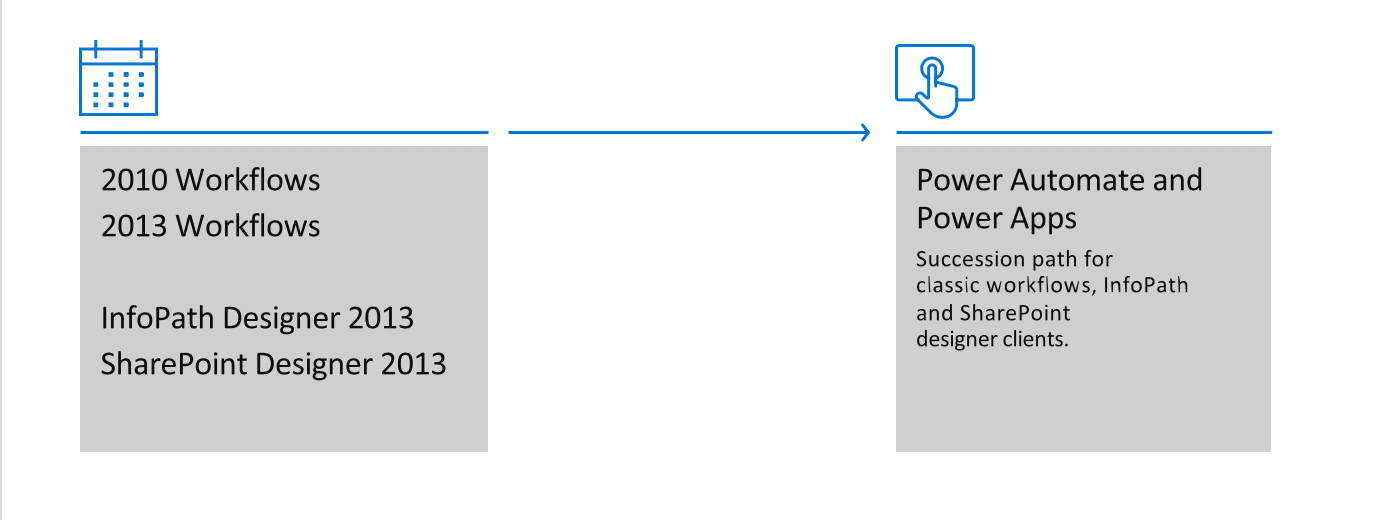
En este artículo se proporcionan específicamente instrucciones sobre cómo planear la transición de flujos de trabajo clásicos de SharePoint a flujos de Power Automate.
Flujos de trabajo clásicos en SharePoint
Los flujos de trabajo clásicos en SharePoint constituyen dos sistemas de flujo de trabajo:
- Flujo de trabajo de SharePoint 2010 (en desuso en noviembre de 2020)
- Flujo de trabajo de SharePoint 2013
Aunque ambos sistemas de flujo de trabajo permiten a los usuarios compilar y publicar flujos de trabajo en SharePoint, consulte las siguientes diferencias clave:
- Los flujos de trabajo de SharePoint 2010, publicados junto con SharePoint Server 2010, se hospedan y ejecutan en tiempo de ejecución de flujo de trabajo de SharePoint.
- Los flujos de trabajo de SharePoint 2013, publicados junto con SharePoint Server 2013, se hospedan en SharePoint y se ejecutan en Administrador de flujos de trabajo, que se ejecutan de forma independiente.
Los usuarios usan principalmente Designer de SharePoint para crear y publicar flujos de trabajo en SharePoint, mientras que los desarrolladores profesionales, que buscan ampliar y compilar flujos de trabajo, usan Visual Studio para compilar y publicar flujos de trabajo en SharePoint.
Importante
Después del 1 de agosto de 2020, los nuevos clientes de Microsoft 365 pueden usar flujos de trabajo de SharePoint 2013 o Power Automate. Sin embargo, los flujos de trabajo de SharePoint 2013 seguirán una ruta de retirada similar en el futuro, por lo que se recomienda encarecidamente usar Power Automate u otras soluciones admitidas. Si desea obtener más información sobre el uso del flujo de trabajo de SharePoint 2013 dentro de su inquilino, puede usar la herramienta De evaluación de flujo de trabajo 2013. Esta herramienta evaluará el inquilino en el uso del flujo de trabajo de SharePoint 2013 y generará un informe de Power BI con los resultados.
Nota:
La Herramienta de migración de SharePoint (SPMT) le permite migrar flujos de trabajo de SharePoint Server 2010 y sharepoint Designer 2010 & 2013 a Power Automate. Obtenga más información sobre cómo migrar los flujos de trabajo de SharePoint Server y SharePoint Designer con SPMT.
Flujos de trabajo modernos con flujos de Power Automate
Desde el lanzamiento de flujos de trabajo clásicos, las aplicaciones de SharePoint y Microsoft 365 han evolucionado para proporcionar experiencias atractivas, flexibles y más eficaces. Las experiencias modernas en SharePoint se integran con el resto de aplicaciones y servicios de Microsoft 365 que impulsan la seguridad, la productividad y la colaboración.
Power Automate ayuda a los usuarios y empresas a crear flujos de trabajo automatizados entre sus aplicaciones y servicios favoritos para obtener notificaciones, recopilar datos, automatizar directivas empresariales y mucho más.
Con Microsoft Power Automate, los usuarios de SharePoint pueden usar SharePoint Connector para crear automatizaciones para cuando los datos cambien en una lista o una biblioteca. Los usuarios pueden crear flujos de trabajo sencillos a complejos, como, entre otros:
- Envíe un correo electrónico cuando se cree un nuevo elemento en una lista.
- Inicie la aprobación cuando se agregue un nuevo archivo en una biblioteca.
Para crear y crear flujos, los usuarios usan principalmente el sitio web de Power Automate , mientras que los usuarios también pueden crear flujos desde SharePoint o mediante la aplicación móvil de Power Automate.
Para obtener más información sobre la creación de flujos de trabajo mediante Power Automate en SharePoint, comience aquí: Aplicaciones empresariales y Procesos empresariales Aplicaciones empresariales y automatización de procesos empresariales.
Puntos difíciles en el movimiento entre flujos de trabajo clásicos en Flujos de SharePoint y Power Automate
Muchas personas sienten que hay brechas significativas entre los flujos de trabajo de SharePoint Designer (clásico) y los flujos de Power Automate, pero la lista no es larga. Por supuesto, hay algunas soluciones alternativas que debe tener en cuenta en el planeamiento a medida que pasa de flujos de trabajo clásicos a flujos de Power Automate.
- Límite de ejecución de 30 días para flujos: los flujos de trabajo de SharePoint Designer se pueden ejecutar sin fin, pero los flujos tienen una duración de 30 días. Ir más allá de esta limitación significa que el flujo tendrá que llamarse a sí mismo de forma que vuelva a entrar para reiniciar el ticing del reloj. En función de la solución que elija para llevar a cabo esto, esto puede requerir una licencia de Power Automate Premium.
- Conector HTTP : si realiza llamadas a la API REST de SharePoint, puede usar la acción "Enviar solicitud HTTP a SharePoint" disponible en el conector de SharePoint. Flow también tiene un conector HTTP genérico (como acción), pero es un conector Premium. Si usa extensamente llamadas HTTP, es posible que desee crear un usuario de "cuenta de servicio" con una licencia de Power Automate y ejecutar estos flujos con esa cuenta de usuario. Esto también facilitará la administración del conjunto de flujos que considere flujos "empresariales".
- Flujos reutilizables : con algunas ideas modulares, puede crear un flujo maestro al que un flujo por lista o biblioteca puede llamar para realizar la elevación pesada. De alguna manera, esto es incluso preferible, ya que puede editar un flujo que se usa en muchas ubicaciones de forma centralizada. Sin embargo, esto requerirá una licencia premium de Power Automate. Como alternativa, puede usar acciones de flujo para detectar todas las listas o bibliotecas que coinciden con algunos criterios y ejecutar el flujo en todas ellas en un temporizador en lugar de basarse en eventos.
- Almacenamiento del historial de flujo de trabajo : los flujos mantienen un historial ampliamente detallado en el contexto del propio flujo en el panel de Power Automate para las ejecuciones que se han producido en los últimos 28 días. Si necesita realizar un seguimiento en sus sitios o mantener el registro histórico durante más de 28 días, puede tener la información del registro de flujo en una lista que cree.
- Suplantación : en flujos de trabajo de SharePoint 2010, puede agregar un paso de suplantación para actuar como un usuario diferente. Puede lograr una funcionalidad similar mediante el uso de diferentes cuentas de usuario con privilegios diferentes (elevados) para determinadas acciones. Como alternativa, puede considerar el uso de un registro de aplicación de Azure Active Directory, asignarle permisos y usarlos para llamar directamente a las API. Esto último requerirá una licencia premium de Power Automate y requiere más esfuerzo manual para realizar las llamadas.
Aunque estos puntos de dolor existen, puede ver que hay soluciones alternativas para cada uno de ellos. Tenga en cuenta que algunas de estas soluciones alternativas requerirán una licencia de Power Automate Premium. Obtenga más información sobre las implicaciones de licencia de hacerlo y quién necesitará tener una licencia Premium.
Aprobaciones modernas con flujos de Power Automate
Las aprobaciones son el escenario de flujo de trabajo más común a la hora de automatizar los procesos empresariales en SharePoint. Al realizar la transición a flujos de Power Automate, las aprobaciones se pueden simplificar para los datos de SharePoint, Dynamics 365, formularios, SQL, etc. Puede crear aprobaciones en el flujo de trabajo y ver las solicitudes enviadas y recibidas en un centro de acciones unificado. Las aprobaciones de Power Automate permiten a los usuarios personalizar flujos y crear aprobaciones para los tipos siguientes:
Las aprobaciones de SharePoint, como las aprobaciones de páginas, las aprobaciones de documentos y las aprobaciones de asociaciones de concentradores , están integradas y con tecnología de flujos de Power Automate, lo que proporciona a los usuarios la flexibilidad de personalizar el proceso empresarial para cada uno de los escenarios de aprobación.
Creación de flujos de trabajo y flujos clásicos
Para comprender completamente las mejoras de la creación de flujos de trabajo con flujos de trabajo en Power Automate y flujos de trabajo clásicos con SharePoint Designer, los usuarios deben familiarizarse primero con las terminologías de flujo de trabajo usadas por las herramientas de flujo de trabajo; es decir, SharePoint Designer y Power Automate.
Para crear flujos de trabajo, como se describe en las secciones anteriores, los usuarios usan principalmente sharePoint Designer para crear flujos de trabajo clásicos y el portal del sitio web de Power Automate para crear flujos de trabajo.
Consulte las tablas siguientes que comparan las terminologías, desencadenadores y acciones de flujo de trabajo para conocer los conceptos y la compatibilidad más comunes del flujo de trabajo.
Aunque en las listas siguientes se muestran algunas de las funcionalidades de flujo de trabajo más comunes, Power Automate ofrece muchas más características y se actualiza activamente con nuevas características. Se recomienda visitar los siguientes sitios web de Power Automate para el aprendizaje guiado:
- Microsoft SharePoint Connector en Power Automate
- Obtenga información sobre Power Automate
- Documentación de Power Automate
Conceptos de flujo de trabajo
| Concepto de flujo de trabajo | Flujo de trabajo de SharePoint | Power Automate |
|---|---|---|
| Condición que hace que el flujo de trabajo se ejecute o ejecute | Iniciar opciones y eventos | Trigger |
| Bloques de creación que permiten a los usuarios personalizar el flujo de trabajo con lógica de negocios | Acciones | Acciones |
| Aplicación y ejecución de lógica de negocios condicional en flujos de trabajo | Condiciones | Condiciones (disponibles en Acciones) |
| Obtención de entradas adicionales de los usuarios al ejecutar flujos de trabajo manuales | Formulario de iniciación | Entradas de desencadenador |
Tipos de flujo de trabajo
| Tipo de flujo de trabajo | Flujo de trabajo de SharePoint | Flujo de Power Automate |
|---|---|---|
| Enumerar flujos de trabajo | Sí | Sí |
| Flujos de trabajo de biblioteca | Sí | Sí |
| Flujos de trabajo reutilizables | Sí | No disponible |
| Flujos de trabajo de sitio | Sí | No disponible |
Integraciones de SharePoint
| Integración de SharePoint | Flujo de trabajo de SharePoint | Flujo de Power Automate |
|---|---|---|
| Create un flujo de trabajo personalizado de una lista o biblioteca | Sí | Sí, solo en experiencias modernas |
| Ejecutar o iniciar un flujo de trabajo personalizado para un elemento, un archivo o una carpeta | Sí | Sí, solo en experiencias modernas |
| Create y responder a la aprobación estándar de un elemento o archivo | Sí | Sí |
| Create y responder a las aprobaciones de páginas de publicación clásicas | Sí | No disponible |
| Create y responder a las aprobaciones de páginas modernas | No disponible | Sí |
| Create y administrar las solicitudes de aprobación de la asociación del sitio central | No disponible | Sí |
Enumeración de desencadenadores
| Desencadenador de lista | Flujo de trabajo de SharePoint | Flujo de Power Automate |
|---|---|---|
| Cuando se crea un elemento | Sí | Sí |
| Cuando se modifica un elemento | Sí | Sí |
| Cuando se crea o modifica un elemento | No disponible | Sí |
| Flujos de trabajo de sitio | Sí | No disponible |
| Cuando se elimina un elemento | No disponible | Sí |
| Para un elemento seleccionado | Sí | Sí |
Acciones de lista
| Acción De lista | Flujo de trabajo de SharePoint | Flujo de Power Automate |
|---|---|---|
| Obtener elementos | No disponible | Sí |
| Create un elemento | Sí | Sí |
| Actualizar un elemento | Sí | Sí |
| Eliminar un elemento | Sí | Sí |
| Copia de un elemento de lista | Sí | Sí, mediante la reutilización de la acción "Create un elemento". |
| Obtener datos adjuntos | No disponible | Sí |
| Obtener contenido de datos adjuntos | No disponible | Sí |
| Agregar datos adjuntos | No disponible | Sí |
| Eliminar datos adjuntos | No disponible | Sí |
| Establecer el valor de campo en el elemento actual | Sí | Sí, mediante la acción "Actualizar un elemento" |
| Obtención de cambios para un elemento | No | Sí |
Desencadenadores de archivo
| Acción De lista | Flujo de trabajo de SharePoint | Flujo de Power Automate |
|---|---|---|
| Cuando se crea un archivo | Sí, mediante desencadenadores de lista | Sí |
| Cuando se crea un archivo en una carpeta | No disponible | Sí |
| Cuando se modifica un archivo | Sí, mediante desencadenadores de lista | Sí |
| Cuando se crea o modifica un archivo | No disponible | Sí |
| Cuando se crea o modifica un archivo en una carpeta | No disponible | Sí |
| Cuando se elimina un archivo | No disponible | Sí |
| Para un archivo seleccionado | Sí, mediante desencadenadores de lista | Sí |
Acciones de archivo
| Acción de archivo | Flujo de trabajo de SharePoint | Flujo de Power Automate |
|---|---|---|
| Obtener archivos | No disponible | Sí |
| Create contenido del archivo | No disponible | Sí |
| Obtener propiedades de archivo | No disponible | Sí |
| Create un archivo | No disponible | Sí |
| Create nueva carpeta | No disponible | Sí |
| Actualizar las propiedades del archivo | Sí, mediante desencadenadores de lista | Sí |
| Eliminación de un archivo | Sí, mediante desencadenadores de lista | Sí |
| Copiar archivo | No disponible | Sí |
| Copiar carpeta | No disponible | Sí |
| Mover archivo | No disponible | Sí |
| Obtención de cambios para un archivo (solo propiedades) | No | Sí |
Acciones de administración de documentos
| Acción de administración de documentos | Flujo de trabajo de SharePoint | Flujo de Power Automate |
|---|---|---|
| Proteger el archivo | Sí | Sí |
| Desteger archivo | Sí | Sí |
| Descartar desprotección | Sí | Sí |
| Eliminar borradores | Sí | No disponible |
| Esperar el cambio en el estado de des check-out del documento | Sí | No disponible |
Acciones de administración de permisos
| Acción de administración de permisos | Flujo de trabajo de SharePoint | Flujo de Power Automate |
|---|---|---|
| Concesión de acceso a un elemento o una carpeta | Sí | Sí |
| Dejar de compartir un elemento o un archivo | Sí | Sí |
| Create vínculo de uso compartido de un archivo o carpeta | No disponible | Sí |
Acciones de aprobación
| Acción de aprobación | Flujo de trabajo de SharePoint | Flujo de Power Automate |
|---|---|---|
| Establecer el estado de aprobación de contenido de un elemento, un archivo o una página | Sí | Sí |
| Create y esperar a la aprobación de un elemento o un archivo | Sí | Sí |
| Incluir datos adjuntos en las solicitudes de aprobación | No disponible | Sí |
| Respuesta a las aprobaciones | Sí | Sí |
| Create aprobaciones secuenciales | Sí | Sí |
| Create aprobaciones paralelas | Sí | Sí |
| Cancelación de aprobaciones | Sí | Sí |
| Reasignación de aprobaciones | Sí | Sí |
| Botones de aprobación personalizados | Sí | Sí |
| Centro de aprobación unificado | No disponible | Sí |
Funcionalidades de controles de flujo de trabajo
| Funcionalidad de controles de flujo de trabajo | Flujo de trabajo de SharePoint | Flujo de Power Automate |
|---|---|---|
| Primitivos de flujo de trabajo: bucles, hacer hasta, mayúsculas y minúsculas, paralelos | Sí | Sí |
| Fase de flujo de trabajo | Sí | Sí, solo funciona con permisos modernos |
| Flujos basados en programación | Sí | Sí |
| Variables | Sí | Sí |
| Email diseñador y editor de texto enriquecido | No disponible | Sí |
| Control de versiones de flujos de trabajo | No disponible | No disponible |
| Acciones de copiar y pegar | Sí | Sí |
Administración de flujos de trabajo
| Administración de flujos de trabajo | Flujo de trabajo de SharePoint | Flujo de Power Automate |
|---|---|---|
| Ubicación central para ver todos los flujos de trabajo | Sí, solo está disponible para ver una lista o biblioteca determinada. | Sí, "Mis flujos" enumera los flujos de usuario |
| Uso compartido de flujos de trabajo con usuarios de lista o biblioteca | Sí | Sí |
| Uso compartido de flujos de trabajo con usuarios | No disponible | Sí |
| Guardar una copia del flujo de trabajo para crear una copia del flujo de trabajo | No disponible | Sí |
| Control de versiones de flujo de trabajo | No disponible | No |
| Crear un flujo de trabajo con permisos elevados | Sí, al conceder permisos a la aplicación de flujo de trabajo y, a continuación, usar la acción Paso de aplicación y complementos de SharePoint | No disponible |